Внешний контент для GatsbyJS
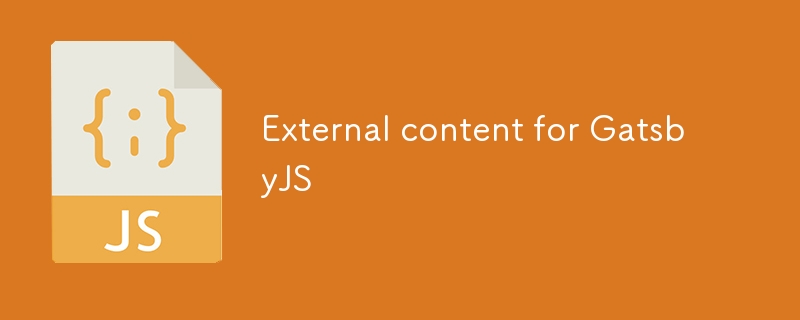
Давайте создадим статический веб-сайт с внешним контентом.
В этом посте я покажу вам, как с помощью GatsbyJS можно статически отображать данные из любого источника данных.
ГэтсбиJS
Если вам нравится React и вам нужен высокопроизводительный веб-сайт, соответствующий стандартам, вам следует обратить внимание на GatsbyJS.
Что он делает?
Он скомпилирует ваш код React в коллекцию статических HTML-файлов.
Почему вас это должно волновать?
- Максимальная производительность — когда пользователь просматривает вашу сеть, ни на стороне клиента, ни на сервере не выполняется ни один код!
- Самые быстрые изображения — прогрессивная загрузка изображений в правильном разрешении для устройства пользователя.
- SEO – статический HTML-код удобен для Google (роботов). Медленные веб-сайты наказываются поиском Google!
- React — продуктивная фронтенд-разработка.
- Машинописный текст: выявите ошибки до того, как их увидят ваши пользователи (необязательно, но настоятельно рекомендуется)!
- Контент — подключайте и используйте множество готовых источников контента или добавляйте свои собственные!
Гэтсби JS-контент
GatsbyJS представляет контент в виде дерева узлов. Узел может быть изображением или блоком текста.
Например, сообщение в блоге представляет собой набор узлов текста и изображений.
Вы можете создавать узлы вручную в файле gatsby-node.js. Но есть более простые способы.
Плагины
Узлы создаются плагинами. Какой плагин вам нужен, зависит от выбранной вами CMS.
Самый простой вариант — плагин файловой системы, который превращает файлы в узлы.
Чтобы найти подходящий для вас плагин, загляните сюда
Плагин не найден
Если у вас есть источник данных, который не поддерживается существующими плагинами, давайте создадим свой собственный.
Процесс довольно прост, единственная сложная часть — это изображения.
Загрузка узлов
Создайте файл gatsby-node.ts (или js) в корневой папке вашего проекта gatsby.
Добавьте этот код, чтобы начать. Метод sourceNodes вызывается автоматически при сборке проекта Gatsby.
import { GatsbyNode } from "gatsby"
import { createRemoteFileNode } from "gatsby-source-filesystem"
export const sourceNodes: GatsbyNode["sourceNodes"] = async ({
actions: { createNode },
createNodeId,
createContentDigest,
store,
cache,
}) => {
}
Теперь давайте получим наши данные. Здесь я использую платформу приложений https://inuko.net, но процесс для любого источника аналогичен.
interface IPost {
id: string;
title: string;
content: string;
image_id: string;
}
const fetchPosts = async () => {
const postQuery = {
entity: {
name: "cms_content",
allattrs: true,
links: [{
name: "cms_site", from: "siteid", to: "id", alias: "cs",
filter: { conditions: [{ attribute: "name", operator: "eq", value: "NAME_OF_MY_WEB" }] }
}]
}
};
const posts = await fetchJson("/api/fetch", postQuery) as IPost[];
return posts;
}
И давайте также получим изображения, которые нам понадобятся.
interface IImage {
id: string;
name: string; // sunset.jpg
image_url: string; // https://sample.com/54565735235464322
}
const fetchImages = async () {
const imageQuery = {
entity: {
name: "cms_image",
allattrs: true,
links: [{
name: "cms_site", from: "siteid", to: "id", alias: "cs",
filter: { conditions: [{ attribute: "name", operator: "eq", value: "NAME_OF_MY_WEB" }] }
}]
}
};
const images = await fetchJson("/api/fetch", imageQuery) as IImage[];
return images;
}
Теперь у нас есть список сообщений (в блоге) и список изображений (ссылок).
В этом примере у нас есть простая структура, в которой каждое сообщение имеет текстовое содержимое и идентификатор одного изображения.
Следующий шаг — преобразовать данные, полученные с нашего сервера, в данные, которые сможет использовать Гэтсби.
Данные в gatsby представлены *узлами*, поэтому давайте посмотрим, как преобразовать данные нашего сервера в узел.
export const sourceNodes: GatsbyNode["sourceNodes"] = async ({
actions: { createNode },
createNodeId,
createContentDigest,
store,
cache,
}) => {
const posts = await fetchPosts();
const images = await fetchImages();
// create an object for image by id lookup
const imageDict = images.reduce((d, c) => (d[c.id] = c, d), {} as { [name: string]: IImage });
for (const post of posts) {
// create a node from post
const postNodeId = createNodeId(`XPost-${post.id}`)
if (post.image_id && imageDict[post.image_id]) {
const image = imageDict[post.image_id];
const name = image.name;
const url = image.image_url;
const fileNode = await createRemoteFileNode({
url: url,
//store,
cache,
createNode,
createNodeId,
// !!! important !!!
// If your image url does not have a valid image extension, this will tell the system what type of image we are adding
ext: name.substring(name.lastIndexOf(".")),
});
post.mediaFile___NODE = fileNode.id
post.internalId = post.id; // copy our internal post. id is replaced by gatsbyjs
const nodeMeta = {
id: postNodeId,
parent: null,
children: [],
internal: {
type: `XPosts`,
mediaType: `text/json`,
content: JSON.stringify(post),
contentDigest: createContentDigest(post),
},
}
createNode(Object.assign({}, post, nodeMeta))
}
}
}
Мы перебираем все сообщения и создаем для каждого соответствующий узел.
Если в сообщении есть изображение post.image_id, мы также создаем узел RemoteFileNode и
добавить его в пост-узел
post.mediaFile___NODE = fileNode.id
Важное примечание: gatsby автоматически создаст узлы изображений из наших файловых узлов, но ему нужен способ определить, что это изображение.
Если ваши URL-адреса содержат расширения файлов или ваш сервер ответит типом контента изображения, все готово.
Если это не так, вы можете установить явное расширение узла файла (png, jpg), чтобы инициировать создание узла изображения.
расширение: name.substring(name.lastIndexOf("."))
Узлы изображения
Возможно, вам интересно, почему мы так заморачиваемся с загрузкой изображений в виде узлов. Мы могли бы просто использовать URL-адреса изображений напрямую.
Ну, иногда изображения могут находиться, например, за аутентифицированным сервисом.
Но настоящая причина в том, что мы хотим использовать фантастический плагин изображений, который предоставляет Gatsby.
Он автоматически преобразует изображения в лучший формат и размер для любого устройства, которое будет просматривать нашу сеть.
Это означает, что изображения будут загружаться быстрее и выглядеть лучше (и получат более высокую оценку от Google :).
Использование узлов на страницах
Теперь мы готовы использовать созданные нами узлы.
Есть много способов сделать это. В этом примере мы создадим несколько публикаций и отобразим их на странице функций.
Сначала нам нужно загрузить интересующие нас узлы данных. Мы будем использовать useStaticQuery.
Затем мы передадим данные нашему многоразовому компоненту под названием DivisionGrid, который будет отображать все загруженные сообщения.
const FeaturePage = (props:{}) => {
const data = useStaticQuery(graphql`
query featuresQueryEn {
allXPosts(
filter: {language: {eq: "en"}, pageid: {label: {eq: "features"}}}
sort: {position: ASC}
) {
edges {
node {
id
content
title
mediaFile {
childImageSharp {
gatsbyImageData
}
}
}
}
}
}
`);
return Features} />
}
Время рендеринга!
import { Link } from "gatsby";
import { GatsbyImage } from "gatsby-plugin-image";
import React from "react";
export const SectionGrid = (props: {data: any, title: string}) => {
const edges = props.data.allXPosts.edges as any[];
return
{props.title}
{edges.map(edge => {
const node = edge.node;
return
{node.title}
{node.content}
})}
}
Этот компонент будет перебирать все узлы, полученные из нашего запроса. И он отобразит два элемента div: один для изображения публикации и один для текстового содержимого.
Это завершение
Создать красивый и эффективный веб-сайт еще никогда не было так просто.
Такие инструменты, как Gatsbyjs (и его плагины), сделают за нас большую часть тяжелой работы.
Таким образом, мы можем посвятить 100 % своего времени контенту и дизайну.
Надеюсь, вооружившись этим постом, вы сможете еще больше автоматизировать свой рабочий процесс.
Теперь вы можете разместить на своем веб-сайте каталог продукции, базу знаний или другой ценный контент.
Без копипасты и с полностью автоматизированной обработкой изображений.
Удачного взлома!
-
 Почему я получаю ошибку «не удалось найти внедрение ошибки с шаблоном запроса» в моем запросе Silverlight Linq?] Запрос. Отсутствие реализации: разрешение «не удалось найти« Ошибки в приложении Silverlight, попытка установить соединение базы данных с исп...программирование Опубликовано в 2025-07-10
Почему я получаю ошибку «не удалось найти внедрение ошибки с шаблоном запроса» в моем запросе Silverlight Linq?] Запрос. Отсутствие реализации: разрешение «не удалось найти« Ошибки в приложении Silverlight, попытка установить соединение базы данных с исп...программирование Опубликовано в 2025-07-10 -
 Eval () против AST.Literal_EVAL (): какая функция Python безопаснее для пользовательского ввода?взвешивание eval () и ast.literal_eval () в Python Security при обращении с вводом пользователя, это необходимо определить определение безопас...программирование Опубликовано в 2025-07-10
Eval () против AST.Literal_EVAL (): какая функция Python безопаснее для пользовательского ввода?взвешивание eval () и ast.literal_eval () в Python Security при обращении с вводом пользователя, это необходимо определить определение безопас...программирование Опубликовано в 2025-07-10 -
 Как загружать файлы с дополнительными параметрами с использованием кодирования Java.net.urlConnection и Multipart/Form Data?загрузка файлов с помощью http-запросов для загрузки файлов на сервер HTTP, в то же время представляя дополнительные параметры, Java.net.urlCo...программирование Опубликовано в 2025-07-10
Как загружать файлы с дополнительными параметрами с использованием кодирования Java.net.urlConnection и Multipart/Form Data?загрузка файлов с помощью http-запросов для загрузки файлов на сервер HTTP, в то же время представляя дополнительные параметры, Java.net.urlCo...программирование Опубликовано в 2025-07-10 -
 Эффективный метод проверки для струн Java, которые не являются пустыми и не нулевыми, если строка не является нулевой и не пустой , чтобы определить, не является ли строка не нулевой и не пустой, Java предоставляет различные мет...программирование Опубликовано в 2025-07-10
Эффективный метод проверки для струн Java, которые не являются пустыми и не нулевыми, если строка не является нулевой и не пустой , чтобы определить, не является ли строка не нулевой и не пустой, Java предоставляет различные мет...программирование Опубликовано в 2025-07-10 -
 Как преобразовать столбец DataFrame Pandas в формат DateTime и фильтр по дате?Transform Pandas DataFrame в Format DateTime сценарий: данные в данных Pandas DataFrame часто существует в различных форматах, включая строк...программирование Опубликовано в 2025-07-10
Как преобразовать столбец DataFrame Pandas в формат DateTime и фильтр по дате?Transform Pandas DataFrame в Format DateTime сценарий: данные в данных Pandas DataFrame часто существует в различных форматах, включая строк...программирование Опубликовано в 2025-07-10 -
 Как преодолеть ограничения переопределения функций PHP?преодоление ограничений переосмысления функции PHP в PHP, определение функции с одним и тем же именем несколько раз-нет-нет. Попытка сделать э...программирование Опубликовано в 2025-07-10
Как преодолеть ограничения переопределения функций PHP?преодоление ограничений переосмысления функции PHP в PHP, определение функции с одним и тем же именем несколько раз-нет-нет. Попытка сделать э...программирование Опубликовано в 2025-07-10 -
 Метод правильного преобразования символов Latin1 в UTF8 в таблице UTF8 MySQL] преобразовать латинские символы в таблице UTF8 в UTF8 вы столкнулись с проблемой, где символы с Diacritics (например, «Jáuò iñe») были неверн...программирование Опубликовано в 2025-07-10
Метод правильного преобразования символов Latin1 в UTF8 в таблице UTF8 MySQL] преобразовать латинские символы в таблице UTF8 в UTF8 вы столкнулись с проблемой, где символы с Diacritics (например, «Jáuò iñe») были неверн...программирование Опубликовано в 2025-07-10 -
 Как я могу поддерживать пользовательский рендеринг JTable Cell после редактирования ячейки?поддержание рендеринга Jtable Cell после редактирования ячейки в jtable, реализация пользовательских элементов рендеринга ячейки и редактирова...программирование Опубликовано в 2025-07-10
Как я могу поддерживать пользовательский рендеринг JTable Cell после редактирования ячейки?поддержание рендеринга Jtable Cell после редактирования ячейки в jtable, реализация пользовательских элементов рендеринга ячейки и редактирова...программирование Опубликовано в 2025-07-10 -
 Почему выражения Lambda требуют «окончательных» или «действительных окончательных» переменных в Java?] Lambda Expressions требуют «окончательного» или «эффективного окончательного» переменных ] Сообщение об ошибке «переменная, используемая в выр...программирование Опубликовано в 2025-07-10
Почему выражения Lambda требуют «окончательных» или «действительных окончательных» переменных в Java?] Lambda Expressions требуют «окончательного» или «эффективного окончательного» переменных ] Сообщение об ошибке «переменная, используемая в выр...программирование Опубликовано в 2025-07-10 -
 Почему PHP DateTime :: Modify ('+1 месяц') дает неожиданные результаты?изменение месяцев с PHP DateTime: раскрыть предполагаемое поведение при работе с классом DateTime PHP, добавление или вычитание месяцев не все...программирование Опубликовано в 2025-07-10
Почему PHP DateTime :: Modify ('+1 месяц') дает неожиданные результаты?изменение месяцев с PHP DateTime: раскрыть предполагаемое поведение при работе с классом DateTime PHP, добавление или вычитание месяцев не все...программирование Опубликовано в 2025-07-10 -
 Как реализовать универсальную хэш -функцию для кортежей в неупорядоченных коллекциях?generic hash function для кортежей в неупорядоченных коллекциях . Чтобы исправить это, один подход - это вручную определить функцию HASH для к...программирование Опубликовано в 2025-07-10
Как реализовать универсальную хэш -функцию для кортежей в неупорядоченных коллекциях?generic hash function для кортежей в неупорядоченных коллекциях . Чтобы исправить это, один подход - это вручную определить функцию HASH для к...программирование Опубликовано в 2025-07-10 -
 Как создать плавную анимацию CSS в левом правом для Div в его контейнере?generic css анимация для левого правого движения В этой статье мы рассмотрим создание общей анимации CSS, чтобы переместить дивирование влево ...программирование Опубликовано в 2025-07-10
Как создать плавную анимацию CSS в левом правом для Div в его контейнере?generic css анимация для левого правого движения В этой статье мы рассмотрим создание общей анимации CSS, чтобы переместить дивирование влево ...программирование Опубликовано в 2025-07-10 -
 Как я могу обрабатывать имена файлов UTF-8 в функциях файловой системы PHP?обработка UTF-8 имен файлов в функциях файловой системы PHP При создании папок, содержащих utf-8, с использованием функции PHP MkDir, вы может...программирование Опубликовано в 2025-07-10
Как я могу обрабатывать имена файлов UTF-8 в функциях файловой системы PHP?обработка UTF-8 имен файлов в функциях файловой системы PHP При создании папок, содержащих utf-8, с использованием функции PHP MkDir, вы может...программирование Опубликовано в 2025-07-10 -
 Будет ли фальшивый пробуждение на Джаве?ложные пробуждения в Java: реальность или миф? В то время как потенциал для такого поведения существует, остается вопрос: они действительно происх...программирование Опубликовано в 2025-07-10
Будет ли фальшивый пробуждение на Джаве?ложные пробуждения в Java: реальность или миф? В то время как потенциал для такого поведения существует, остается вопрос: они действительно происх...программирование Опубликовано в 2025-07-10 -
 Как перенаправить несколько типов пользователей (студентов, учителей и администраторов) на их соответствующие действия в приложении Firebase?] red: Как перенаправить несколько типов пользователей на соответствующие действия понимание проблемы в огненном приложении, основанном авт...программирование Опубликовано в 2025-07-10
Как перенаправить несколько типов пользователей (студентов, учителей и администраторов) на их соответствующие действия в приложении Firebase?] red: Как перенаправить несколько типов пользователей на соответствующие действия понимание проблемы в огненном приложении, основанном авт...программирование Опубликовано в 2025-07-10
Изучайте китайский
- 1 Как сказать «гулять» по-китайски? 走路 Китайское произношение, 走路 Изучение китайского языка
- 2 Как сказать «Сесть на самолет» по-китайски? 坐飞机 Китайское произношение, 坐飞机 Изучение китайского языка
- 3 Как сказать «сесть на поезд» по-китайски? 坐火车 Китайское произношение, 坐火车 Изучение китайского языка
- 4 Как сказать «поехать на автобусе» по-китайски? 坐车 Китайское произношение, 坐车 Изучение китайского языка
- 5 Как сказать «Ездить» по-китайски? 开车 Китайское произношение, 开车 Изучение китайского языка
- 6 Как будет плавание по-китайски? 游泳 Китайское произношение, 游泳 Изучение китайского языка
- 7 Как сказать «кататься на велосипеде» по-китайски? 骑自行车 Китайское произношение, 骑自行车 Изучение китайского языка
- 8 Как поздороваться по-китайски? 你好Китайское произношение, 你好Изучение китайского языка
- 9 Как сказать спасибо по-китайски? 谢谢Китайское произношение, 谢谢Изучение китайского языка
- 10 How to say goodbye in Chinese? 再见Chinese pronunciation, 再见Chinese learning

























